Certains sites Web ne s'ouvrent pas dans Windows 10 Fix
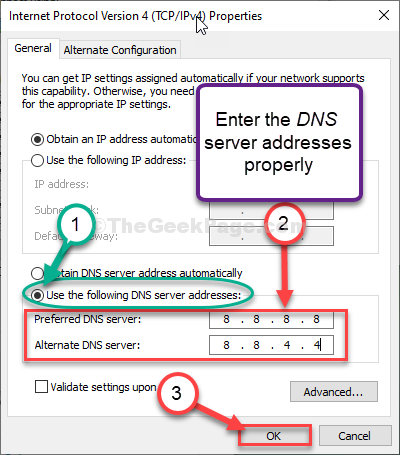
- 975
- 137
- Maxence Arnaud
Lors de la navigation sur Internet, vous pouvez voir que certains sites Web ouvrent ou disent "La connexion a expiré". Ce problème se produit généralement en raison de la mauvaise configuration des paramètres IP de votre réseau. Suivez ces correctifs et le problème sera résolu très facilement.
Table des matières
- Fix-1 Set DNS sur le DNS public de Google-
- Fix-2 Réinitialiser IPConfig-
- Correction 3 - Vérifiez le fichier hôte
- Fix 4 - Réinitialiser les tables de routage
- Fix 5 - Modifier l'éditeur de registre
Fix-1 Set DNS sur le DNS public de Google-
Définition du paramètre DNS en fonction de GoogleLes paramètres DNS publics résoudront ce problème.
1. Presse Clé Windows + R, lancer Courir fenêtre.
2. Pour accéder aux connexions réseau, saisissez ce code, puis cliquez sur "D'ACCORD".
NCPA.cpl
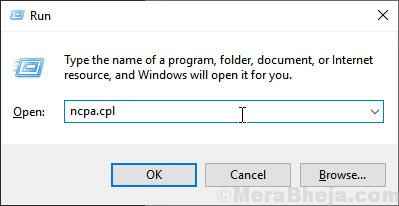
3. Maintenant à partir de la liste des adaptateurs, clic-droit Sur le bon adaptateur réseau, et cliquez sur "Propriétés«Pour accéder aux propriétés.
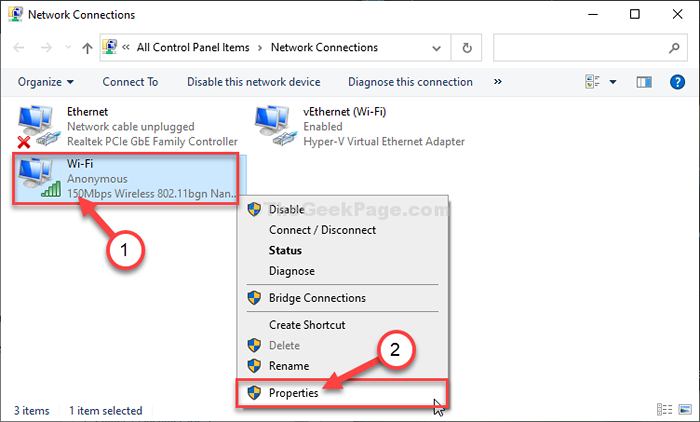
4. Vous devez maintenant accéder aux paramètres IPv4. Faire cela, double cliquer sur "Protocole Internet version 4 (TCP / IPv4)".
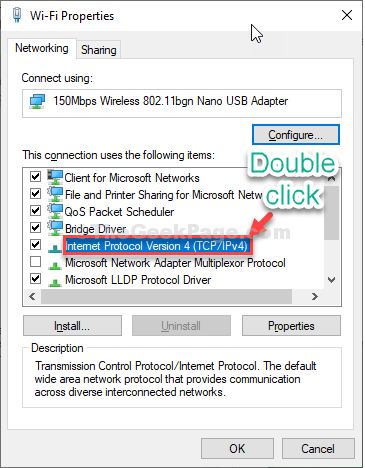
5. Ensuite, cliquez sur le bouton radio à côté de "Utilisez les adresses du serveur DNS suivantes:"
6. Maintenant, saisissez ces serveurs DNS -
Serveur DNS préféré: 8.8.8.8 serveur DNS alternatif: 8.8.4.4
7. Ensuite, cliquez sur "D'ACCORD".
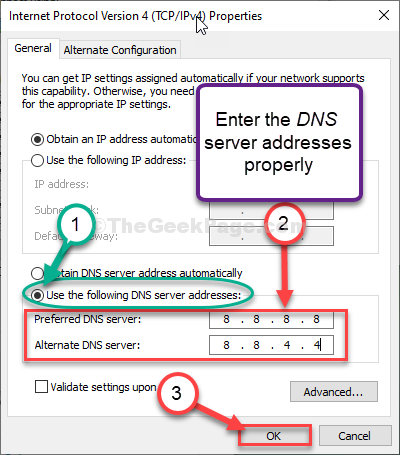
8. Revenir à Propriétés fenêtre, cliquez sur "D'ACCORD".
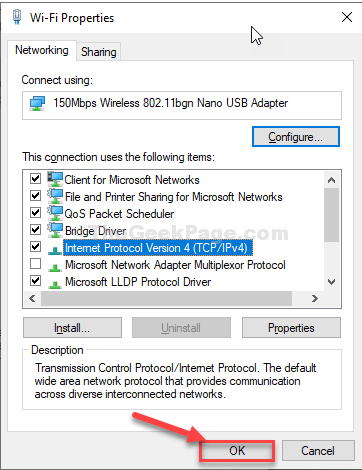
Fermer Panneau de commande fenêtre.
Redémarrer votre ordinateur et vérifiez si cela aide ou non.
Fix-2 Réinitialiser IPConfig-
Réinitialiser IPConfig sur votre ordinateur peut résoudre ce problème.
1. Cliquez sur la zone de recherche et écrivez "CMD".
2. Maintenant, clic-droit sur le "Invite de commande"Et puis cliquez sur"Exécuter en tant qu'administrateur".
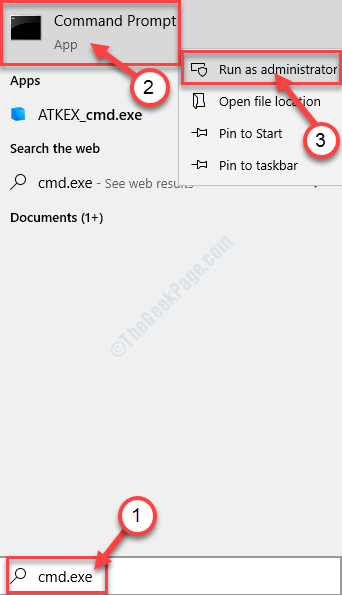
4.Pour rincer la configuration DNS, enregistrer, relâcher, puis-le renouveler, copier ces codes un par un et les coller dans le terminal. Appuyez sur «Entrée» après chacune des commandes pour les exécuter séquentiellement.
ipconfig / flushdns ipconfig / registerdns ipconfig / release ipconfig / renouveler netsh winsock reset
Un fait, proche Invite de commande fenêtre.
Redémarrer Votre ordinateur pour terminer le processus.
Correction 3 - Vérifiez le fichier hôte
1. Explorateur de fichiers ouvrir.
2. Maintenant, allez sur le chemin ci-dessous.
C: \ Windows \ System32 \ Drivers \ etc
3. Maintenant, clic droit et ouvrir hôtes dossier avec le bloc-notes.
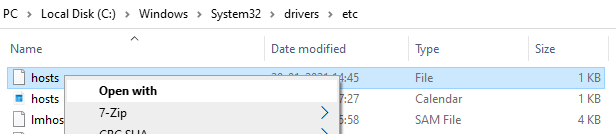
4. Vérifiez s'il y a un site Web avec 127.0.1 ligne. S'il y a une entrée comme celle-ci, supprimez simplement ces lignes à partir de 127.0.0.1 pour débloquer le site Web.
Depuis, 127.0.0.1 entrées bloquer un site Web.
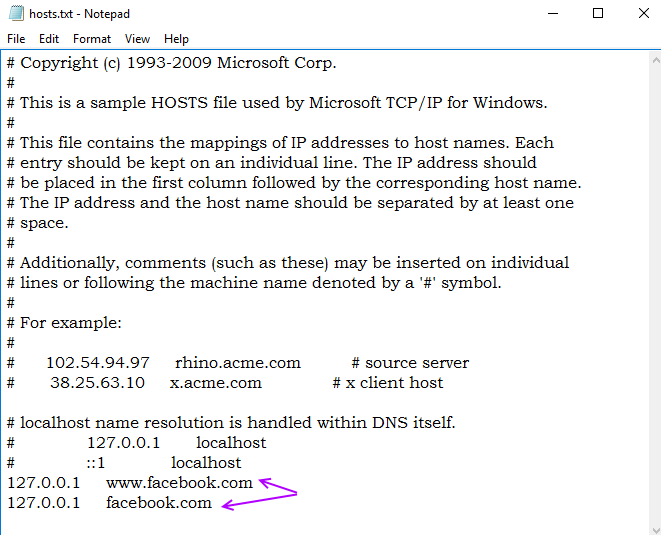
Fix 4 - Réinitialiser les tables de routage
Certains malwares ajoutent une entrée statique dans la table de routage. Pour résoudre ce problème, ouvrez simplement l'invite de commande en tant qu'administrateur et exécutez la commande donnée ci-dessous.
route -f
Maintenant, fermez le CMD fenêtre et réessayer.
Fix 5 - Modifier l'éditeur de registre
1. Éditeur de registre ouvert.
2. Allez sur le chemin ci-dessous .
Hkey_local_machine \ logiciel \ Microsoft \ windows nt \ currentversion \ windows
3. Maintenant, dans le côté droit, double-cliquez sur Applnit_dlls et assurez-vous que ses données de valeur sont vides.
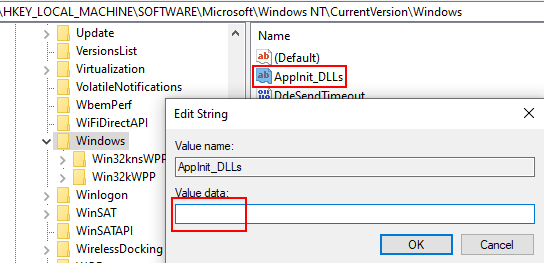
Après avoir redémarré votre ordinateur, ouvrez la fenêtre du navigateur. Essayez de visiter les sites Web. Votre problème sera résolu à coup sûr.
- « Correction du code d'erreur du magasin iTunes 0x80092013, il y a eu un problème de téléchargement dans Windows 10
- Fix-Zoom Camera ne fonctionne pas dans Windows 10/11 »

